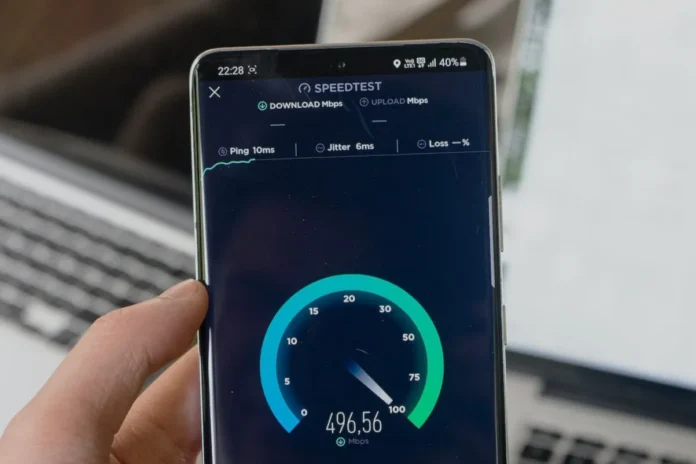5G, de nieuwste generatie draadloze technologie, is nu in de meeste grote landen beschikbaar voor consumenten. Hoewel dat allemaal erg spannend is, kunt u misschien geen hogere internetsnelheden ervaren als uw Android geen verbinding maakt met 5G. Gelukkig is het mogelijk om dit probleem op te lossen. In deze gids hebben we een lijst samengesteld van alle mogelijke oplossingen voor het niet verschijnen van 5G op uw Android. Laten we eens kijken.
1. Controleer of uw telefoon 5G-ondersteuning heeft
Hoewel de meeste moderne smartphones 5G ondersteunen, doen ze dat niet allemaal. Het eerste wat u dus moet doen, is controleren of uw Android-telefoon geschikt is voor 5G. Daarvoor kunt u het beste de officiële specificatiepagina van uw smartphone online bekijken. U kunt ook een website zoals cacombos bezoeken om hetzelfde te controleren.

2. Controleer of uw provider 5G-diensten heeft uitgerold
Vervolgens moet u controleren of uw provider in uw regio 5G-diensten heeft uitgerold. Als dat niet het geval is, zal 5G niet op uw Android verschijnen, wat u ook doet. Controleer bij uw provider of deze 5G ondersteunt.
3. Controleer uw mobiele abonnement
U zult geen gebruik kunnen maken van 5G-diensten van uw provider als uw huidige abonnement dit niet dekt. U kunt de app van uw provider raadplegen of contact met hen opnemen om te controleren of 5G in uw abonnement is inbegrepen. Zo niet, dan moet u uw abonnement misschien upgraden zodat 5G op uw Android verschijnt.

4. Controleer de 5G-dekking in uw omgeving
Zelfs als bepaalde providers in het hele land adverteren met 5G-diensten, kan de daadwerkelijke beschikbaarheid van 5G variëren. Daarom is het belangrijk om hun dekkingskaart te controleren en te bepalen of 5G al dan niet beschikbaar is in de specifieke regio waar u zich bevindt.
Grote providers zoals AT&T, T-Mobile, Verizon en anderen hebben een dekkingskaart op hun websites die de beschikbaarheid van 5G in verschillende regio’s laat zien. Als uw provider geen dekkingskaart aanbiedt, kunt u de uitrol van 5G in uw regio volgen door Ookla 5G Map te raadplegen.
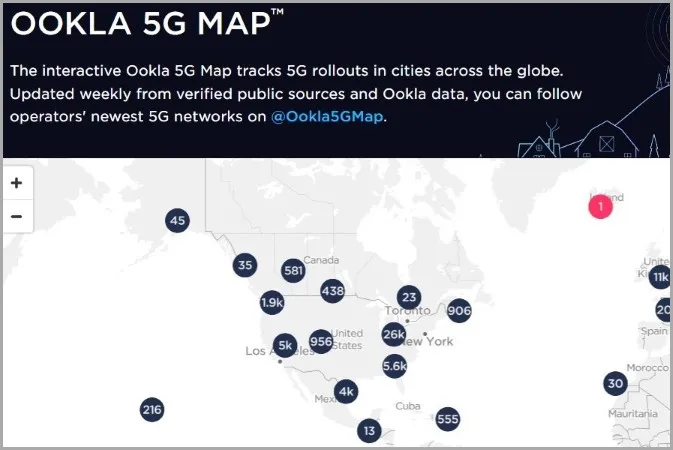
5. Netwerkmodus wijzigen
Op Android kunt u naar behoefte schakelen tussen verschillende netwerkmodi. Als u uw Android-telefoon hebt ingesteld om alleen 3G of 4G te gebruiken, zal deze geen verbinding maken met een 5G-netwerk, zelfs als er een beschikbaar is. Zo wijzigt u de ingestelde netwerkmodus op uw Android.
1. Open de app Instellingen en ga naar Verbindingen.

2. Tik op Mobiele netwerken.

3. Tik op Netwerkmodus en selecteer de optie 5G/LTE/3G/2G (automatisch verbinden).
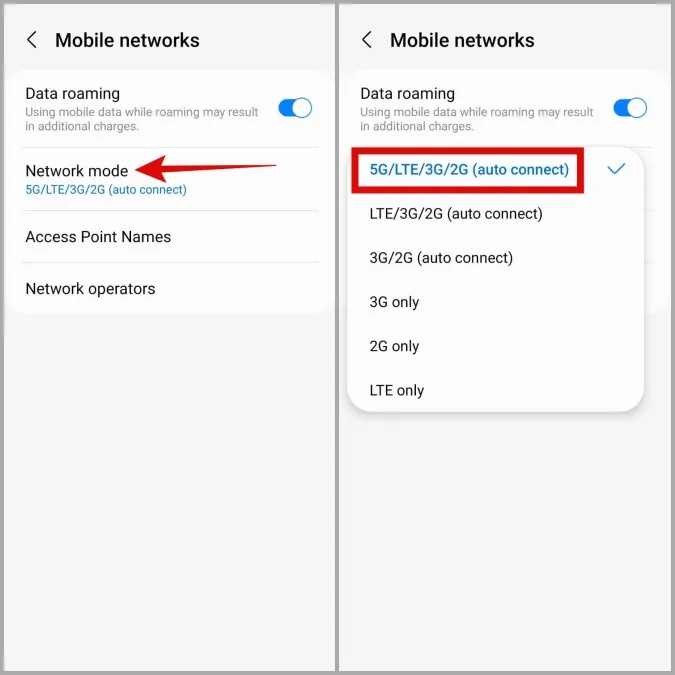
6. De energiebesparende modus uitschakelen
Hebt u de energiebesparende modus op uw telefoon ingeschakeld? Zo ja, dan kan deze voorkomen dat uw Android verbinding maakt met een 5G-netwerk om de batterij te sparen. U kunt deze dus het beste uitschakelen.
1. Open de Instellingen-app op uw telefoon en navigeer naar Batterij en apparaatonderhoud > Batterij.
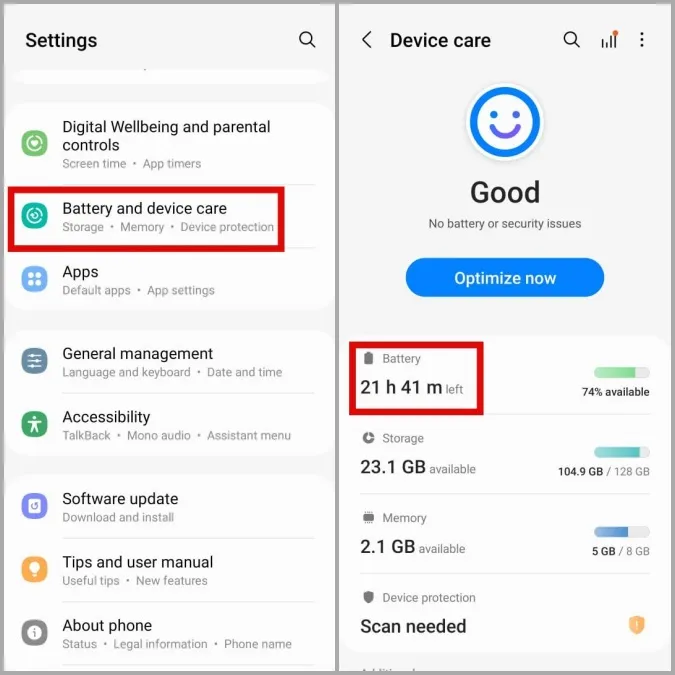
2. Schakel het vinkje naast Energiebesparing uit.
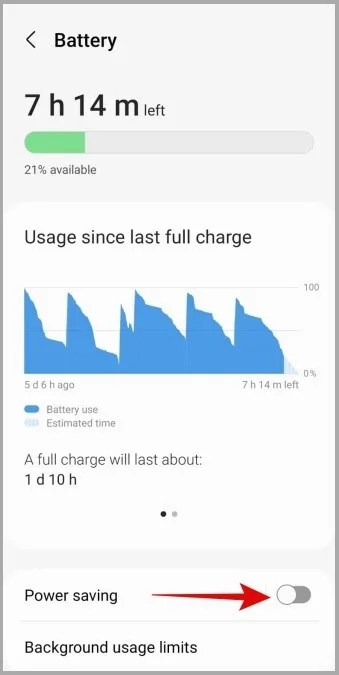
7. De vliegtuigmodus inschakelen
De vliegtuigmodus inschakelen is een handige manier om kleine netwerkproblemen op uw Android op te lossen. Als het slechts een tijdelijke storing is waardoor 5G niet zichtbaar is op uw Android, kunt u de Vliegtuigmodus in- en uitschakelen.
Veeg naar beneden vanaf de bovenkant van het scherm om het paneel Snelle instellingen te openen en tik op het vliegtuigpictogram om het in te schakelen. Wacht een paar minuten en tik dan nogmaals op het vliegtuigpictogram om het uit te schakelen.
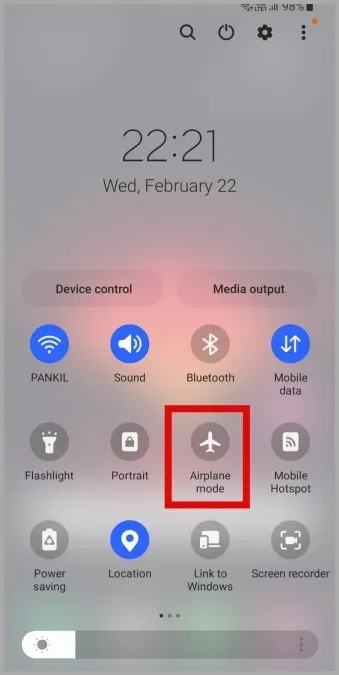
8. Android-updates installeren
Het gebruik van een verouderde versie van Android kan ook resulteren in dergelijke afwijkingen. Daarom kunt u uw telefoon het beste updaten naar de meest recente versie die beschikbaar is. Als het probleem met het niet verschijnen van 5G beperkt is tot de OS build van uw Android, zou het installeren van nieuwere updates moeten helpen.
Open de Instellingen-app en navigeer naar Software-update > Downloaden en installeren. Controleer na het installeren van de nieuwste updates of het probleem zich nog steeds voordoet.

9. Netwerkinstellingen opnieuw instellen
Als 5G op dit moment nog steeds niet zichtbaar is op uw Android, hebt u geen andere optie dan de netwerkinstellingen op uw telefoon te resetten. Hiermee worden alle netwerkinstellingen op uw telefoon teruggezet naar de standaardwaarden en is het probleem voorgoed opgelost.
1. Open de Instellingen-app en ga naar Algemeen beheer.

2. Scroll naar beneden en tik op Reset en selecteer Reset netwerkinstellingen.

3. Klik op de knop Instellingen resetten en volg de instructies op het scherm om het proces te voltooien.

Ervaar de snelheid van 5G
Als u een 5G-compatibele telefoon hebt en een provider gebruikt die 5G ondersteunt, zou een van de bovenstaande oplossingen u moeten helpen het probleem op te lossen.
Wilt u 5G gebruiken, maar maakt u zich zorgen over het leeglopen van de batterij? Er zijn verschillende dingen die u kunt doen om het batterijverbruik tijdens het gebruik van 5G op uw telefoon te verminderen.